Sự tiện lợi, mạnh mẽ, thiết kế đẹp là những người dùng mong muốn ở một chiếc laptop. Và xu hướng thiết kế pin liền không thể tháo rời với thân máy chắc chắn là tương lai của laptop. Hiện nay, những chiếc laptop đã có những mẫu laptop thiết kế pin không thể tháo rời như MacBook; Chromebook hay các chiếc laptop Ultrabook chạy Windows.
Ở khía cạnh về thiết kế thì những chiếc laptop này đã mỏng nhẹ và rất đẹp. Hơn nữa, do có tích hợp những bộ xử lý mới tiêu thụ ít năng lượng cùng thiết kế không quạt tản nhiệt. Nên thời lượng pin của những chiếc máy này đã có thể vượt xa so với nhiều chiếc laptop cồng kềnh khác.
Tuy vậy, nó cũng khiến sức bền của laptop bị hạn chế lại, chẳng hạn như nguy cơ bị hỏng, chai, phồng pin khi các phần cứng khác vẫn hoạt động tốt. Vậy chúng ta cần phải thực hiện những biện pháp chăm sóc nào để đảm bảo tuổi thọ pin của những chiếc laptop này kéo dài nhất?
Mục lục
Lưu ý nhiệt của laptop

Một trong những yếu tố chính ảnh hưởng đến tuổi thọ của pin laptop đó chính là nhiệt độ. Nhiệt độ thấp có thể là một vấn đề nếu bạn sống ở một nơi có khí hậu lạnh; thế nhưng, nhiệt độ cao lại đáng lo ngại hơn.
Không chỉ là môi trường xung quanh nơi làm việc, nhiệt còn được tạo ra bởi quá trình hoạt động của máy; từ bộ xử lý cho đến những thành phần khác bên trong. Hơn nữa, để một chiếc laptop trong những nơi nóng bức. Chẳng hạn như cốp xe máy hay ô tô, vào một ngày nắng nóng cũng là một điều cực kỳ tồi tệ.
Thực tế, chúng ta thường được khuyên rằng nên tháo pin ra khỏi laptop khi chơi các tựa game nặng; chỉnh sửa video hay thực hiện bất kỳ tác vụ tiêu tốn tài nguyên nào khác. Tuy nhiên, dù hiện vẫn có một vài laptop cung cấp khả năng tháo rời cho pin. Nhưng nó đã dần ít xuất hiện hơn. Những chiếc laptop phổ thông thường hiện không có khả năng này, bất cứ mức giá nào.
Đôi khi, điều này có thể không quá quan trọng. Các chipset hiện đại ngày nay được thiết kế để tỏa ít nhiệt hơn. Thậm chí, bộ xử lý ARM Apple M1 có trong chiếc MacBook Air mới của Apple còn chẳng cần đến quạt tản nhiệt.
Dẫu thế, bạn cũng nên đảm bảo luồng không khí có thể lưu thông xung quanh laptop. Giữ cho mọi lỗ thông hơi được sạch sẽ và đặc biệt là không đặt nó trên nệm, chăn bông. Cố gắng giữ nhiệt độ laptop dưới 35°C.
Sạc và xả pin thế nào mới đúng?
Một câu hỏi phổ biến đối với vấn đề chai pin laptop: liệu sử dụng bằng nguồn pin hay luôn cắm sạc thì sẽ tốt hơn?
Câu trả lời ngắn gọn: “Cả 2 đều đúng một chút”. Những chiếc MacBook với thiết kế unibody của Apple đều được “đóng kín” pin bên trong. Và công ty khuyến cáo người dùng rằng thỉnh thoảng nên chuyển đổi qua lại giữa 2 cách sử dụng pin. Chẳng hạn, nếu bạn chủ yếu sử dụng laptop trong văn phòng thì việc cắm sạc là một điều tốt; và thỉnh thoảng nên dùng pin cho đến khi gần cạn kiệt.
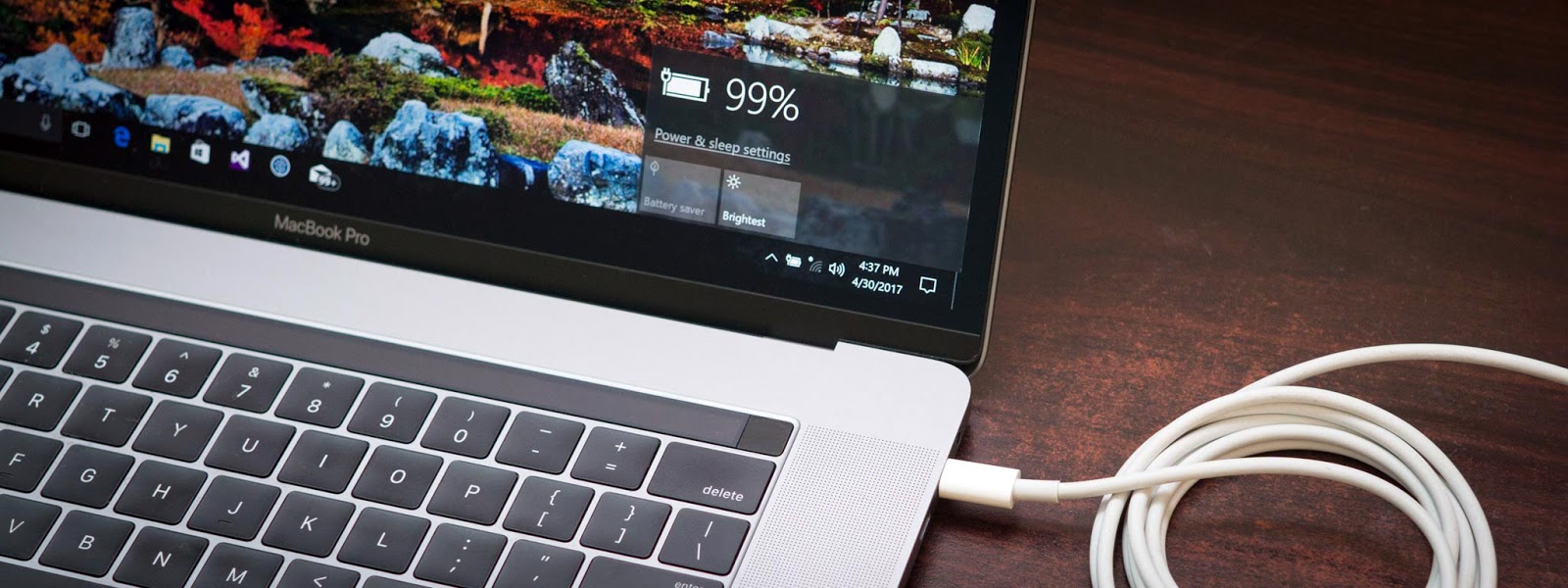
Để duy trì sức khỏe và tuổi thọ của pin laptop, các chuyên gia luôn khuyên người dùng hãy hiểu chỉnh lại đồng hồ đo dung lượng pin bằng cách xả – sạc pin đúng cách và định kỳ. Tuy nhiên, không hẳn ai cũng am hiểu thế nào là phương án xả pin laptop đúng cách, hiệu quả.
Quy tắc vàng để xả pin laptop đúng cách và thực sự hiệu quả là hãy thiết lập lại chế độ sử dụng pin laptop. Sử dụng chức năng Bios để không làm ảnh hưởng đến ổ cứng HDD. Đồng thời nên thực hiện việc sạc đầy – xả cạn định kỳ vài tháng một lần.
Pin không thể sạc quá mức, thế nên, chúng sẽ không hỏng ngay; nhưng điều quan trọng cần nhớ: sạc cũng là một nguồn tỏa nhiệt khác.
Thường xuyên hiệu chuẩn pin
Nếu đang sử dụng laptop mà không có nguồn pin, điều bạn cần chú ý là hạn chế để pin xả hết pin. Hoặc thậm chí là dưới 20%, thường xuyên.
Các thử nghiệm từ batteryuniversity.com cho thấy rằng, sau khoảng 600 lần xả hoàn toàn; dung lượng pin laptop chỉ còn khoảng 70%. Nếu bạn chỉ để pin xuống khoảng 50% trước khi sạc. Viên pin sẽ mất khoảng 1.500 lần xả trước khi tuổi thọ của nó giảm xuống mức tương tự.

Nhiều nhà sản xuất khuyến cáo rằng bạn nên xả toàn bộ pin vài tháng 1 lần để giúp pin được hiệu chuẩn đúng cách và đảm bảo các số liệu đã thống kê.
Trong Windows, bạn có thể ngăn không cho pin giảm xuống một mức nhất định nào đó. Bằng cách truy cập vào Control Panel -> System Maintenance -> Power Options -> Select a power plan và nhấp Change plan settings.
Tại đây, hãy chọn Advanced settings -> Battery, phía dưới mục Low battery level và Critical battery level. Hãy thay đổi các giá trị phần trăm mà bạn muốn.
Giữ pin lớn hơn 0%
Mức sạc của pin rất quan trọng, ngay cả khi bạn không sử dụng laptop của mình. Để bạn có thể biết được khi nào cần sạc đầy cho một máy của bạn thì chúng ta hãy xem lại những mức sau để sạc cho hợp lý nhất
Mức 5%: Đây là mức báo động của một số máy. Tức là khi máy của bạn đã về 5% thì có một số máy sẽ tự động ngắt luôn theo tính năng của nó (chỉ ngắt chứ không tắt hẳn: tức máy trở về chế độ sleep hoặc hibernate). Một số máy thì sau khi 5% thì vài giây sau khi báo động mới ngắt
Mức 10%: Đây là mức gần báo động của một số máy. Ở mức này thì bạn vẫn có thêm vài phút trước khi nó chuyển sang mức 5% và tự ngắt. Hoặc bạn có thể chủ động ngắt máy luôn để đảm bảo an toàn cho máy
Mức 20%: Đây là mức thấp nhất của trạng thái bạn có thể dùng được. Ở mức này bạn có thể dùng được thêm khoảng 10 ~ 15 phút nữa hoặc nhiều hơn tùy vào cường độ mà bạn sử dụng
HP khuyến nghị, pin nên được bảo quản ở mức 50% – 70% tại nhiệt độ khoảng 20°C – 25°C. Nếu không sử dụng laptop trong một thời gian, hãy giữ thiết bị càng gần các điều kiện này càng tốt. Bạn không nên để mặc thiết bị trong thời gian dài khi pin đã cạn kiệt. Điều đó có thể khiến nó không thể hoạt động trở lại.
Hiệu suất pin laptop của bạn còn bao lâu?
Một thực tế không thể tránh khỏi: dung lượng pin laptop sẽ dần giảm đi một chút sau mỗi lần sạc.
Trước đây, Asus từng tuyên bố rằng, pin của họ có tuổi thọ từ 300 – 500 chu kỳ sạc (thường được đo bằng cách sử dụng hết dung lượng của pin). Sau đó, dung lượng pin sẽ giảm xuống còn 80%.
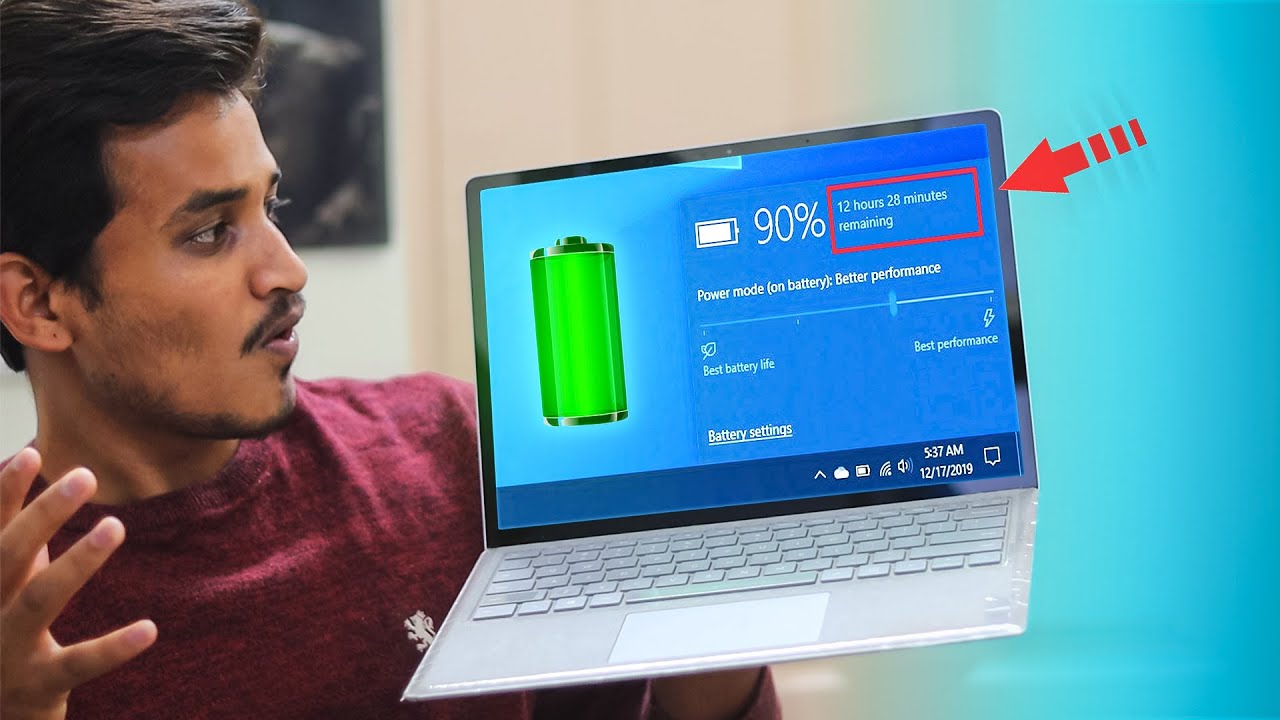
Do đó, sau 12 – 18 tháng, bạn có thể bắt đầu nhận thấy rằng pin laptop đã không còn sử dụng được lâu như trước đây. Lúc này, bạn có thể sẽ nghĩ đến những phương pháp kéo dài thời lượng sử dụng pin của laptop.
Bên cạnh đó, việc kiểm tra số chu kỳ pin của laptop trên Windows và Mac cũng khá dễ dàng. Bạn cũng có thể sử dụng một vài công cụ để phân tích tình trạng pin của mình.
Trong Windows 10, để có được một thông tin đầy đủ về pin, hãy bật Command Prompt lên. Sau đó nhập câu lệnh powercfg /batteryreport. Sau đó, mở File Explorer và truy cập đến đường dẫn thư mục được liệt kê trong cửa sổ Command Prompt. Tại đây, bạn sẽ thấy một file có tên là battery-report.html. Khi mở file này, toàn bộ thông tin của pin sẽ xuất hiện đầy đủ.
Đối với macOS, bạn hãy truy cập vào About This Mac, sau đó nhấp System Report để có được một báo cáo tương tự. Trong thường hợp muốn nhanh hơn, bạn có thể nhấp vào biểu tượng pin trên thay trạng thái và nhấn giữ nút Alt hoặc Option.
Chăm sóc pin liền đúng cách
Cho dù là bạn xem đó như một cách lỗi thời hay cần thiết để có được thiết kế đẹp hơn cho các sản phẩm, pin không thể tháo rời vẫn là một tiêu chuẩn đối với những chiếc laptop hiện tại.
Nó không hẳn là một điều xấu. Bạn chỉ cần lưu ý một chút về cách chúng ta chăm sóc pin, thay vì bỏ mặc chúng như trong quá khứ. Một số biện pháp phòng ngừa thông thường và nhận thức được các yếu tố có thể làm giảm tuổi thọ laptop sẽ đảm bảo pin bên trong cỗ máy của bạn có tuổi thọ lâu dài và khỏe mạnh.
Nguồn: vnreview.vn

